Reisekosten / Reisekosten und Reisen
Kostenstellen auswerten
Arbeiten Sie mit Kostenstellen, finden Sie hier die Übersicht der Kostenstellenbuchungen und können diese hierarchisch strukturiert und gegliedert auswerten und in diverse Ausgaben übergeben.
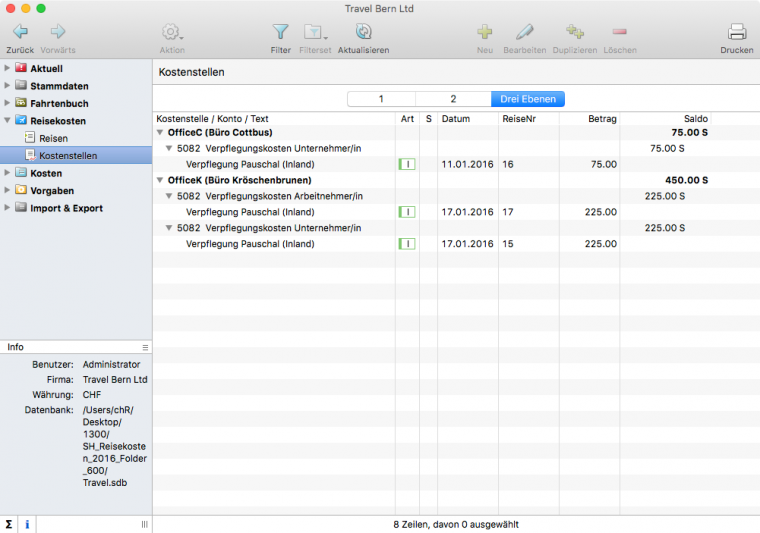
Voraussetzung:
- Sie haben Kostenstellen angelegt und in den Reisen zugewiesen.
So werten Sie die Kostenstellen aus:
- Wählen Sie im Navigator den Bereich Reisekosten>Kostenstellen.
- Klicken Sie in der Toolbar auf den Filter und wählen Sie die gewünschten Kostenstellen aus.
- Klicken Sie in der Toolbar auf Aktualisieren.
- Wechseln Sie zwischen den Registerkarten 1, 2 und 3, um die Gliederungstiefe der Auswertung festzulegen.
- Sie können nun die Kostenstellenauswertung Drucken, als PDF-Dokument speichern oder per Email versenden. Und oder in einer Vorschau sich die Auswertung am Bildschirm sich anzeigen lassen.
Sie können die hierarchisch geöffneten Bereiche mit einem Klick von Hand öffnen oder schliessen Dies mit dem Pfeilbutton am Anfang der Erst- und Zweitebenen Einträge. Damit ändern Sie in die von ihnen gewünschte Anzeigenform der Gruppierung der Daten. Die Druckausgabe erfolgt nun genau so wie die von Ihnen geöffneten Gliederungsebenen am Bildschirm dargestellt sind. Haben Sie also Teile in der Liste ausgeblendet werden diese nicht gedruckt.
Filtern Sie die Ansicht bei Bedarf.
Die Filterkriterien sind: Zeitraum: Alle Jahre, Geschäftsjahr ein bestimmtes Jahr mit Bereichen Jahr, Halbjahr oder Quartal, Monat, Freie Eingabe mit von bis Datum; Zurückliegend mit Wert in Tagen (von heute). Mit Exportstatus, Alle, nur nicht exportierte, nur exportierte und einer Auswahl bestimmter Kostenstellen, die Sie mit Checkboxen aktivieren. Über die Schaltflächen Alle und Keine können Sie die Wahl definieren. Die neue Funktion Sync, hilft den Einstellungsbereich des Filters auf alle anderen Filter in anderen Programmbereichen auszuweiten, z.B. Das Zeitraumfilter in den Kostenstellenauswertung synchronisieren Sie mit den Fahrten oder Reisen. Gleiche Filterwerte werden so synchronisiert. Klicken Sie im Filter auf Aktualisieren, um den Filter auf die Ansicht anzuwenden.
Bevor Sie in einem anderen Bereich des Programms weiterarbeiten, klicken Sie im Filter auf die Schaltfläche Filter zurücksetzen, da die Filtereinstellungen beim Verlassen eines Bereichs erhalten bleiben. Dies kann dazu führen, dass zu einem späteren Zeitpunkt Datensätze ungewollt ausgeblendet werden.
Klicken Sie doppelt auf eine Zeile, um die Reiseverwaltung zu öffnen.
Im Ausdruck werden die Gliederungsebenen exakt wie auf dem Bildschirm dargestellt. Wenn Sie also bestimmte Ebenen oder einzelne Gruppen über den Filter ausgeblendet haben, werden diese auch nicht gedruckt.